用户使用Excel工作表时,默认的表格总觉得很单调,能不能让表格花样化点,下面教大家制作一张凹凸不平的表格。
①首先点击Excel“A1”下面的小三角全选表格,然后更换“主题颜色”这里用户可以自己选择喜欢的色彩。
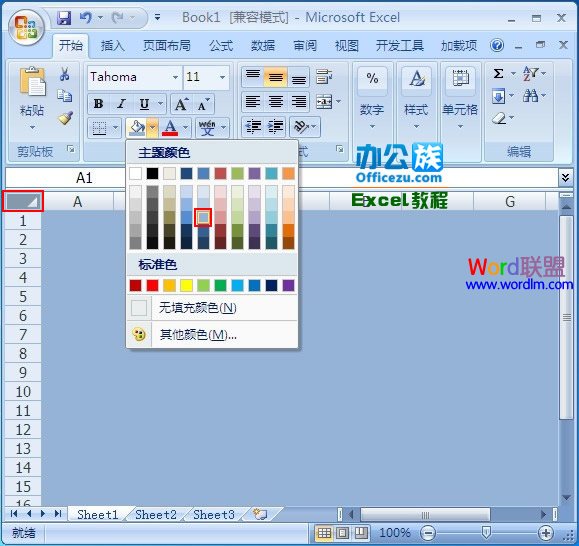
②然后单击“样式”选择“条件格式”。
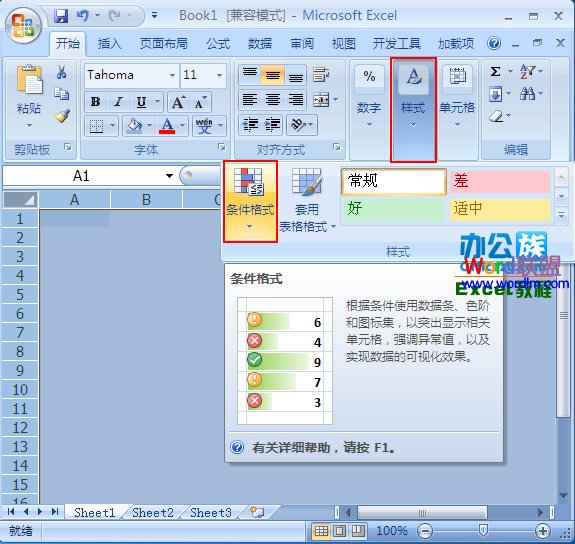
③展开菜单单击“新建规则”。
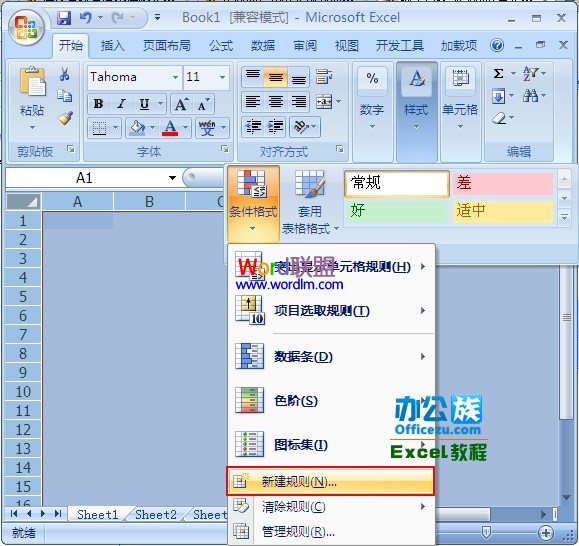
④在“新建格式规则”内选择“使用公式确定要设置格式的单元格”然后在“为符合此公式的值设置格式”输入“=mod(row(),2)=0”,在单击“格式”。
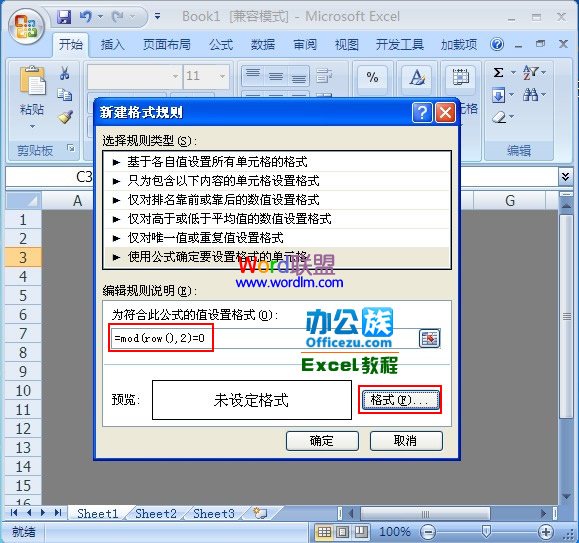
⑤此时来到“设置单元格格式”中选择“边框”将颜色更改为“深色50%”。
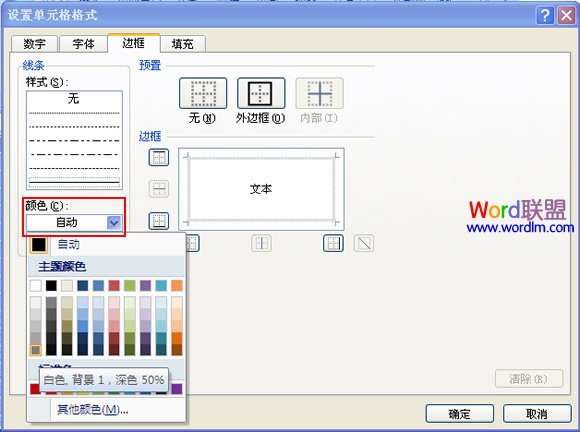
⑥将“上边框”用“深色50%”来填充如图所示!
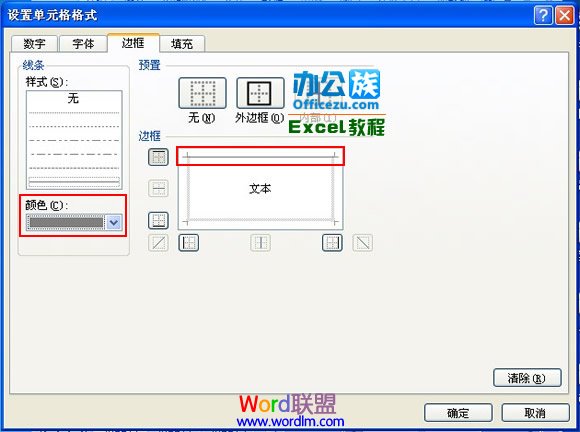
⑦然后将“下边框”以白色来填充。
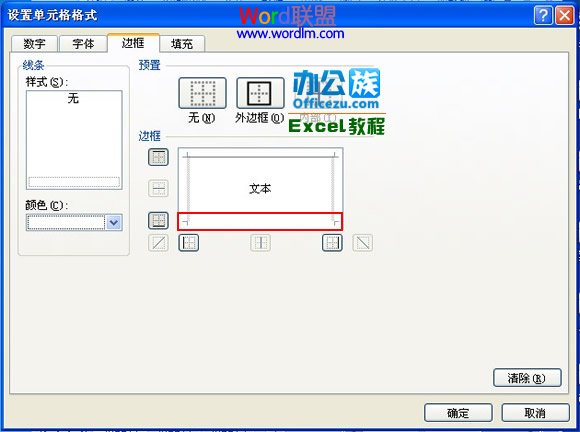
⑧在将“左边框”和“右边框”去除。
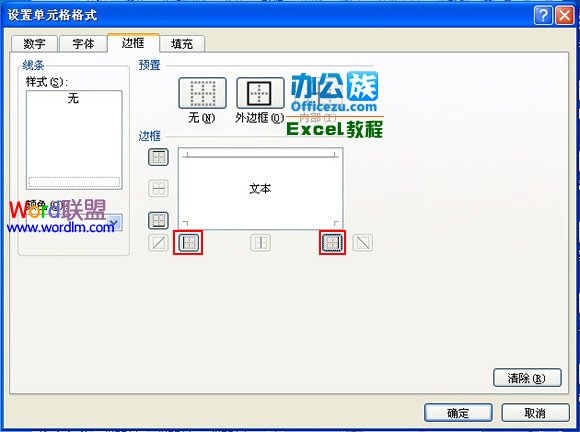
⑨再回到“新建格式规则”单击“确定”。

⑩完成一张凹凸不平的表格。
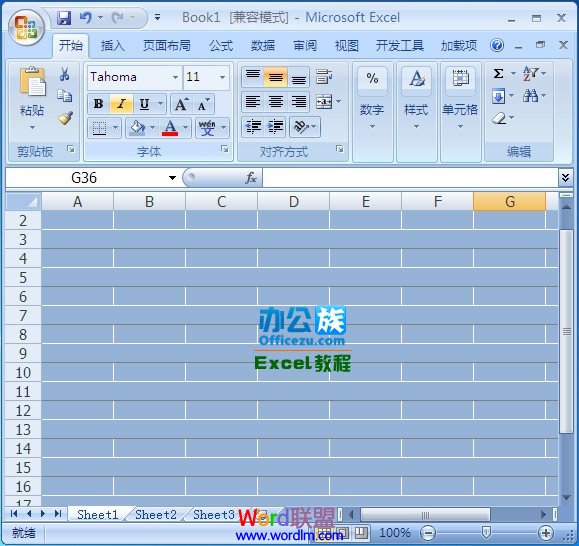
Excel2007将单元格设置带有凹凸效果
时间:2012-12-06 来源:office.sc115.com阅读:
次
必读
- Excel表格中给单元格加密--让其 点击:146
- Excel2007将单元格设置带有凹凸 点击:63
- 在Excel2007表格轻松用图表形式 点击:105
- 如何在Excel2007表格中更换设置 点击:137
- Excel2007文档逆序打印 点击:122
- Excel2007选择性粘贴应用 点击:158
- Excel2007批注如何删除,编辑 点击:54
- Excel2007如何设置只读加密属性 点击:156
office教程 - office2007免费版下载 - word教程 - 网站地图




